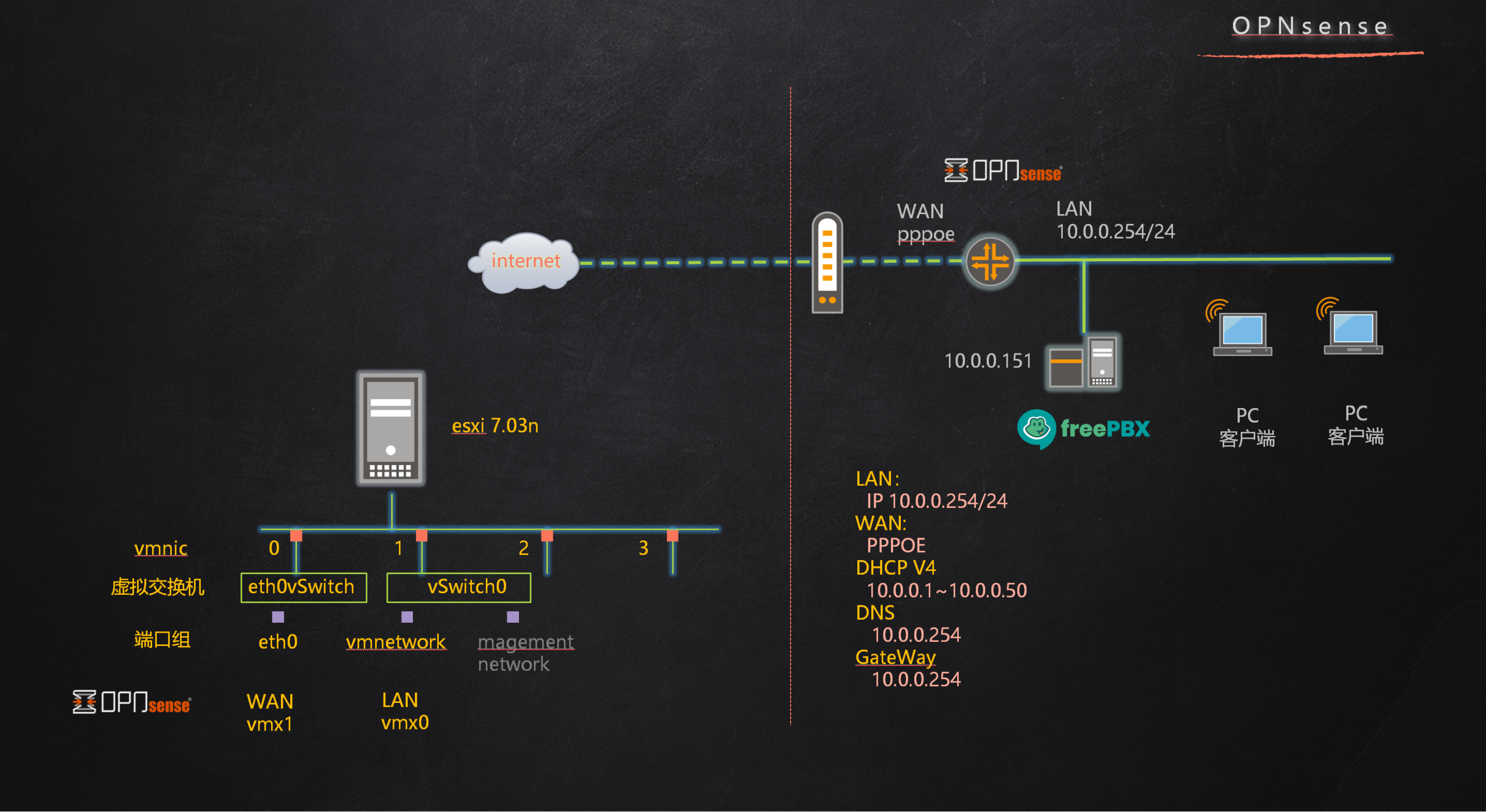
…………………………………………………………………….
一、阿里云accesskey及DNS云解析配置
配置DNS云解析,为域名rsrc.ink设置二级域名解析记录 v4.rsrc.ink
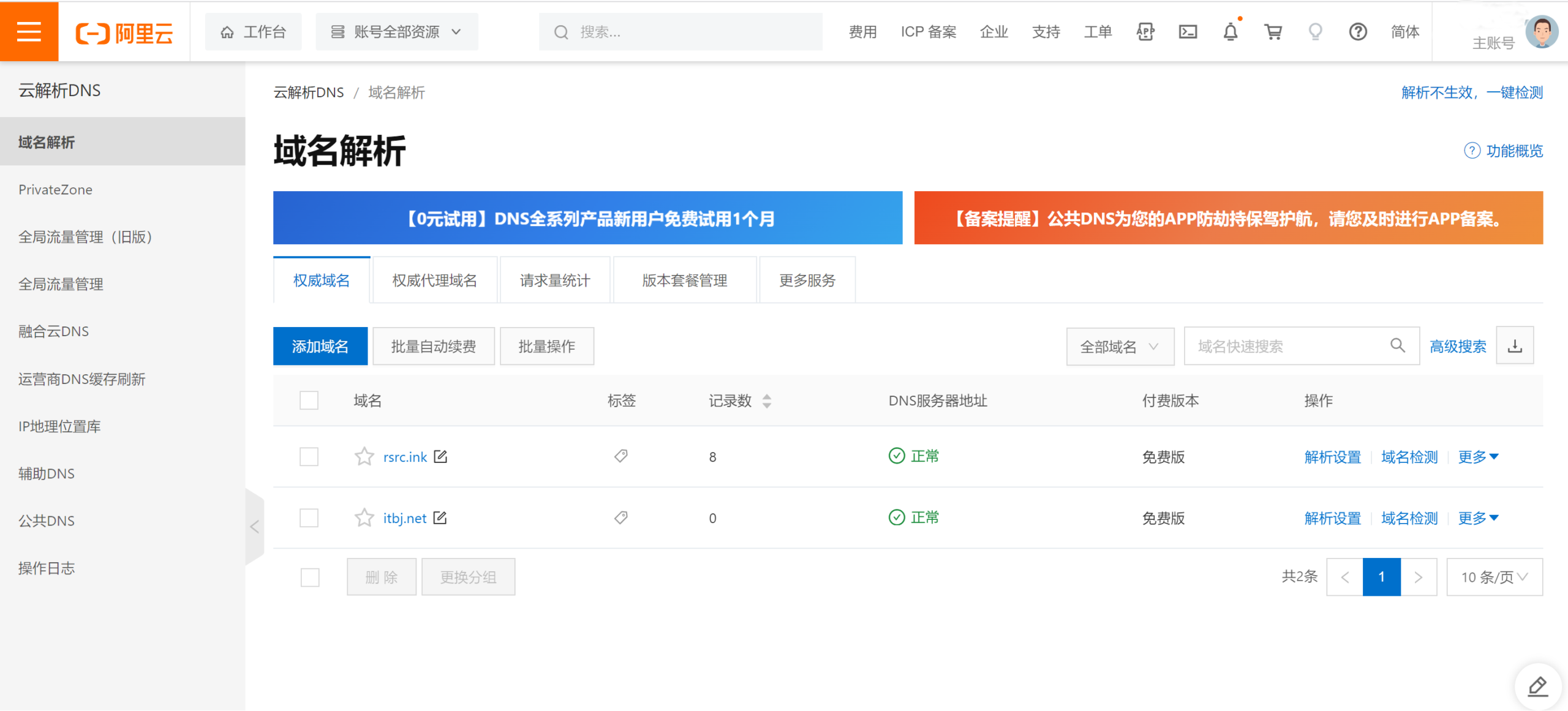
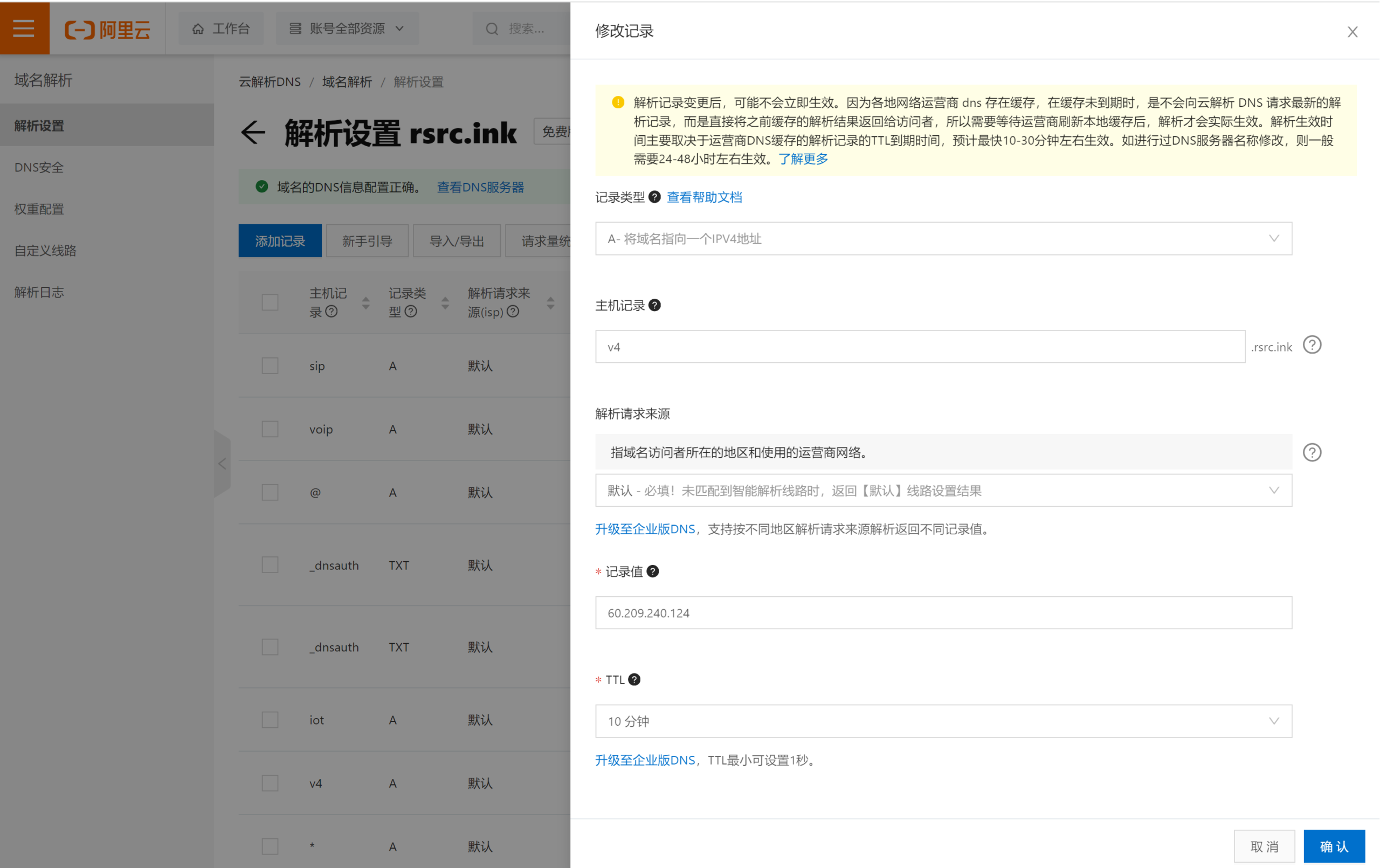
…………………………………………………………………….
配置Accesskey
1、登录阿里云,个人用户信息下点击 “AccessKey”
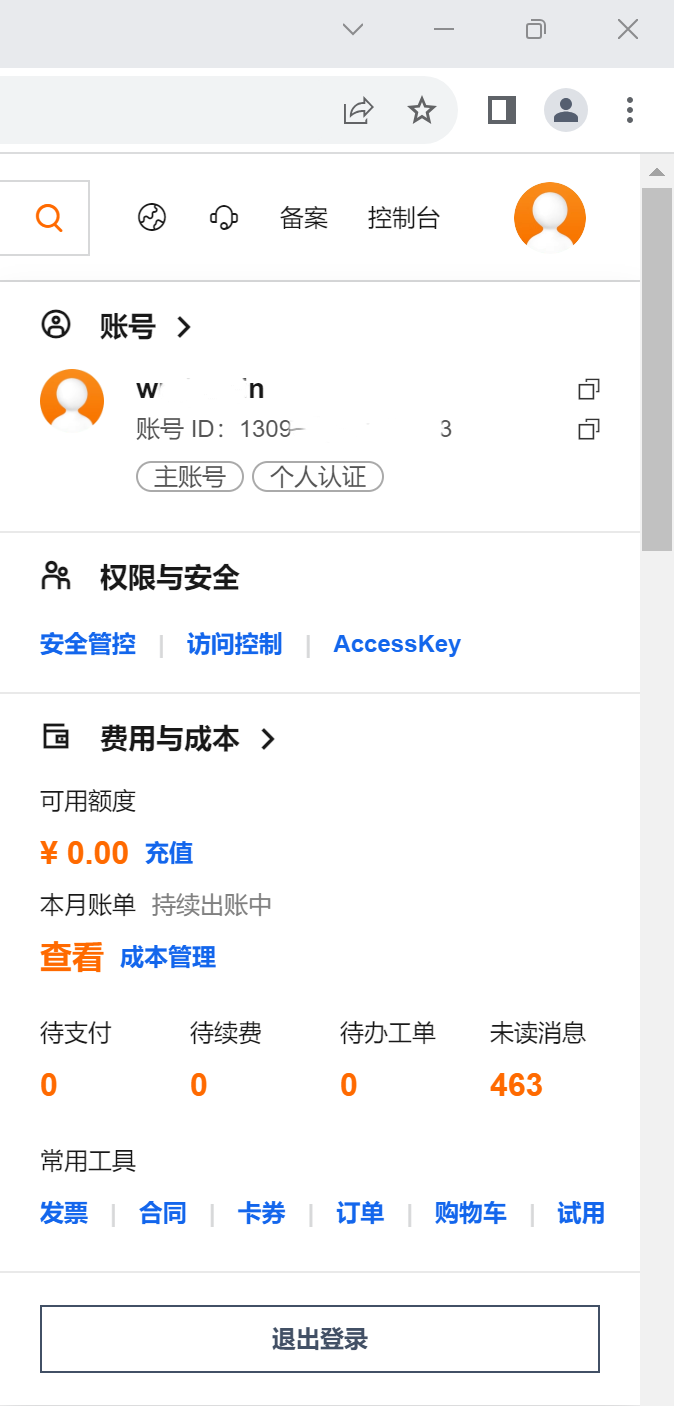
…………………………………………………………………….
2、点击”开始使用子用户AccessKey
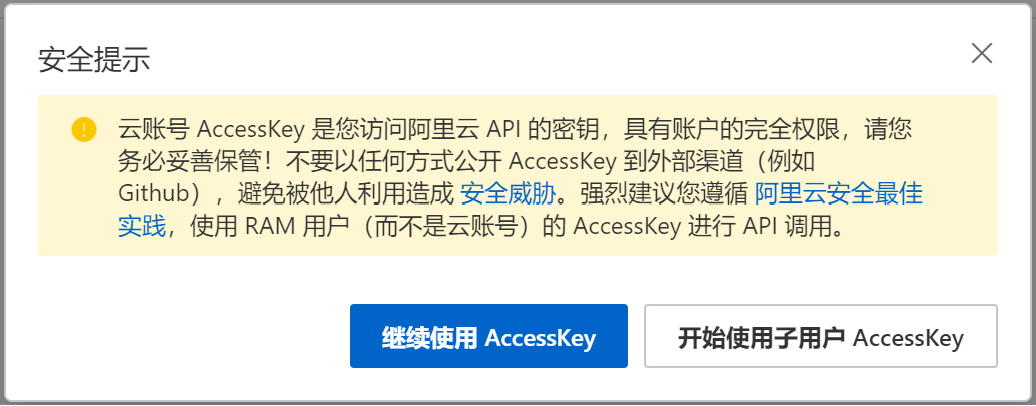
…………………………………………………………………….
3、点击“创建用户”
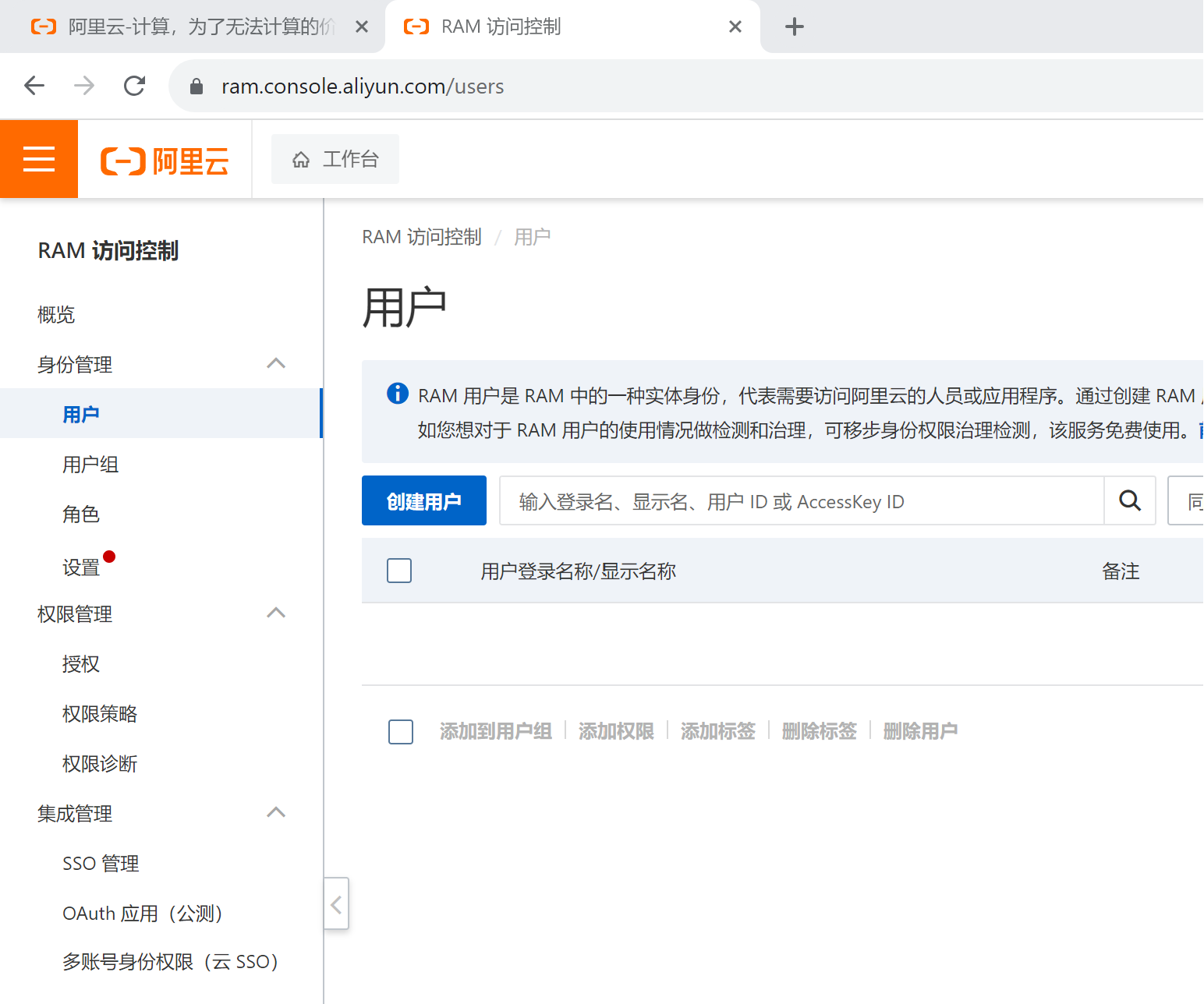
…………………………………………………………………….
4、输入子用户登录信息,勾选”OpenApi调用访问“,然后确定
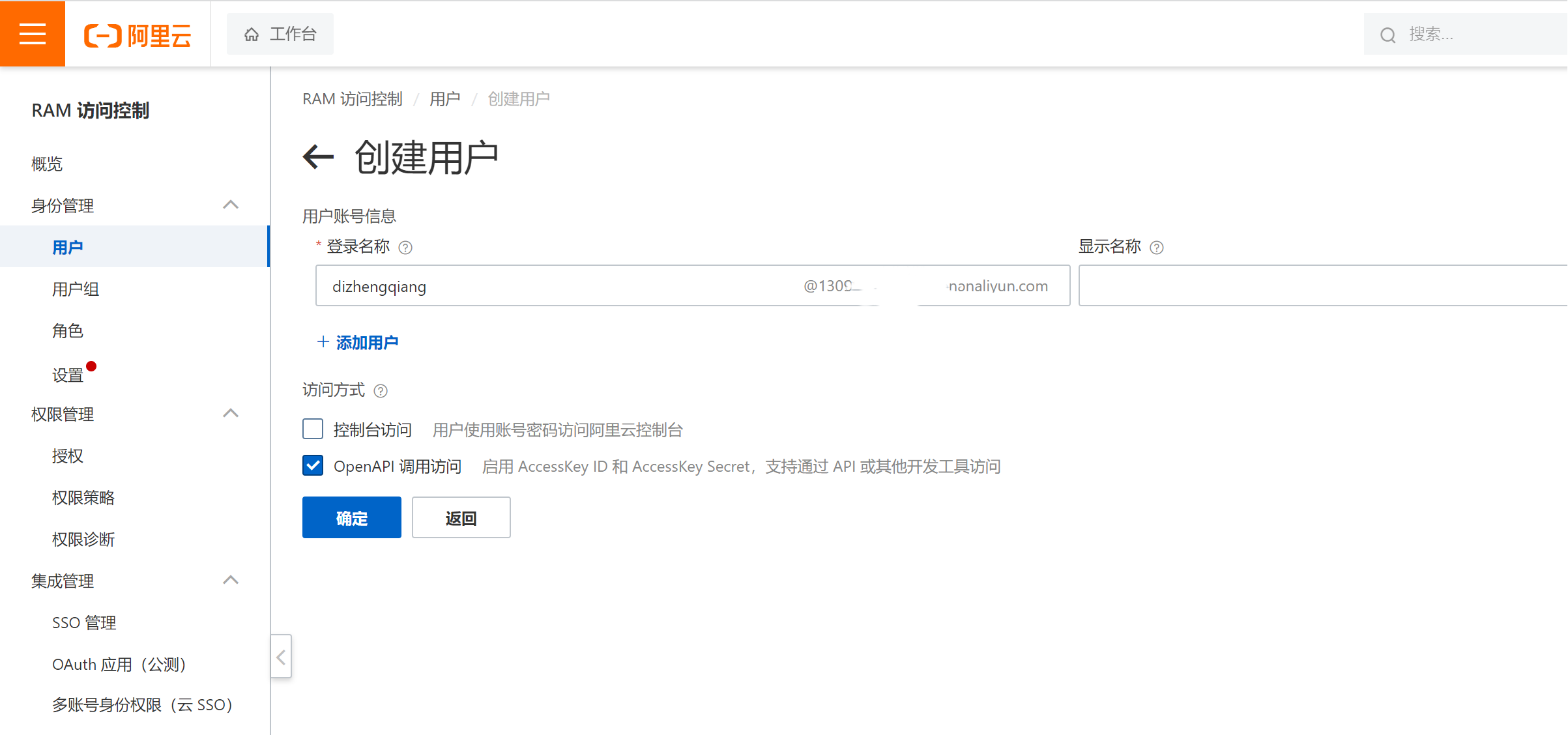
…………………………………………………………………….
5、子账户已生成,复制备份 AccessKey ID 和AccessKEY Secret备用,勾选子账户,点击“添加权限”
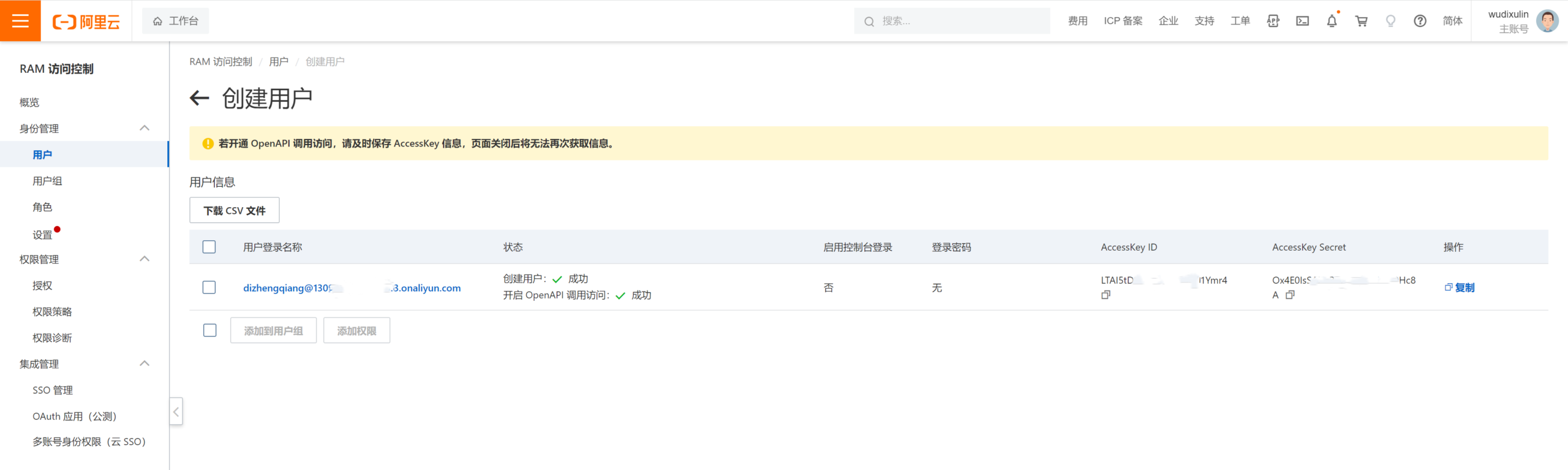
…………………………………………………………………….
6、系统策略下搜索”dns”,选中 “AliyunDNSFullAccess”和“AliyunPubDNSFullAccess”,确定后将显示授权成功。
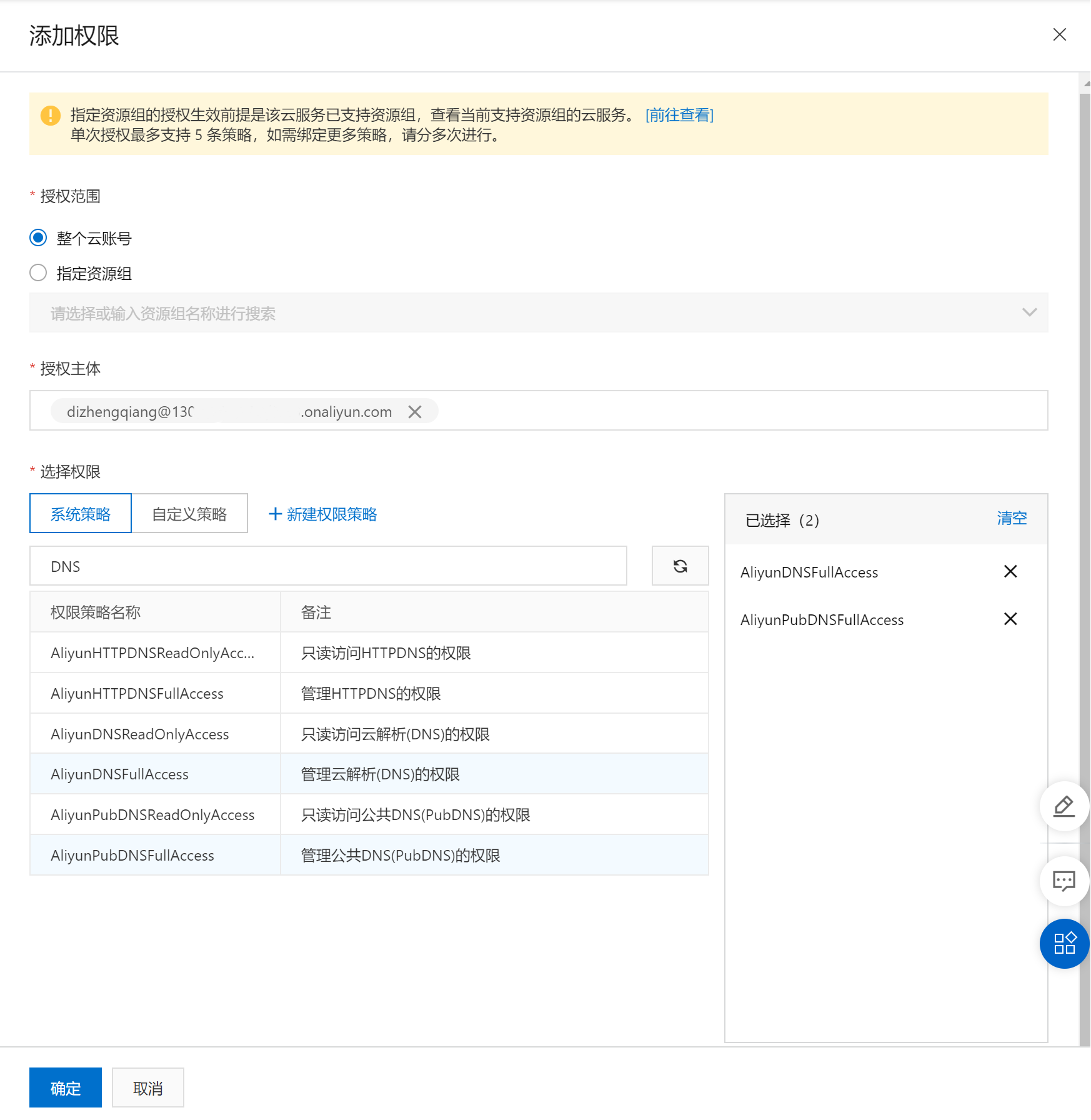
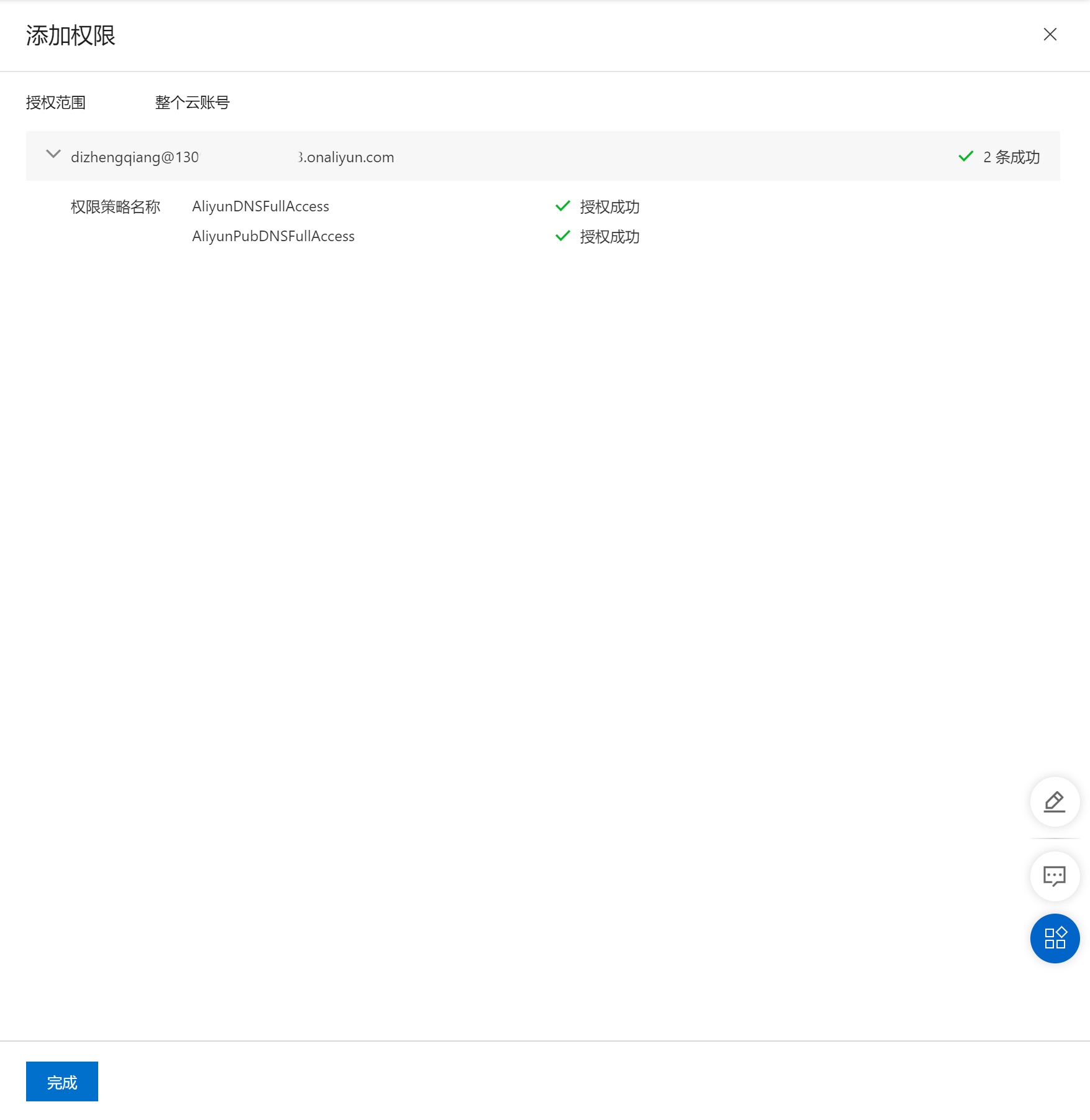
…………………………………………………………………….
二、opnSense安装配置ddns-go
1、下载ddns-go https://rsrc.ink/download/ddns-go
作者主页: https://github.com/jeessy2/ddns-go/releases
…………………………………………………………………….
2、开启opnSense SSH服务
系统—>设置—>管理—>安全shell
—>启用安全shell
—>允许root用户登录
—>允许密码登录
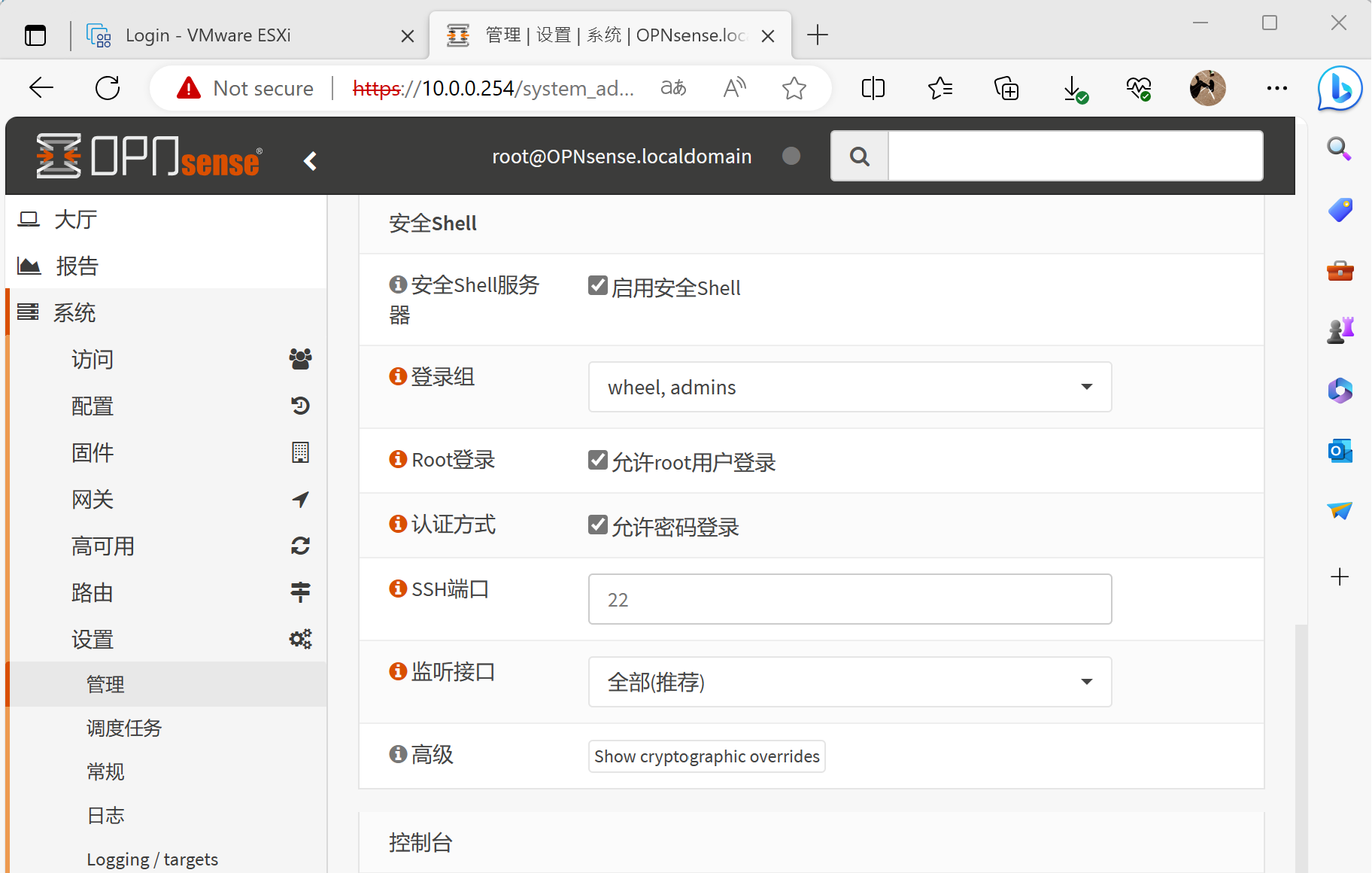
…………………………………………………………………….
3、上传ddns-go至opnSense /usr/local/bin 路径下
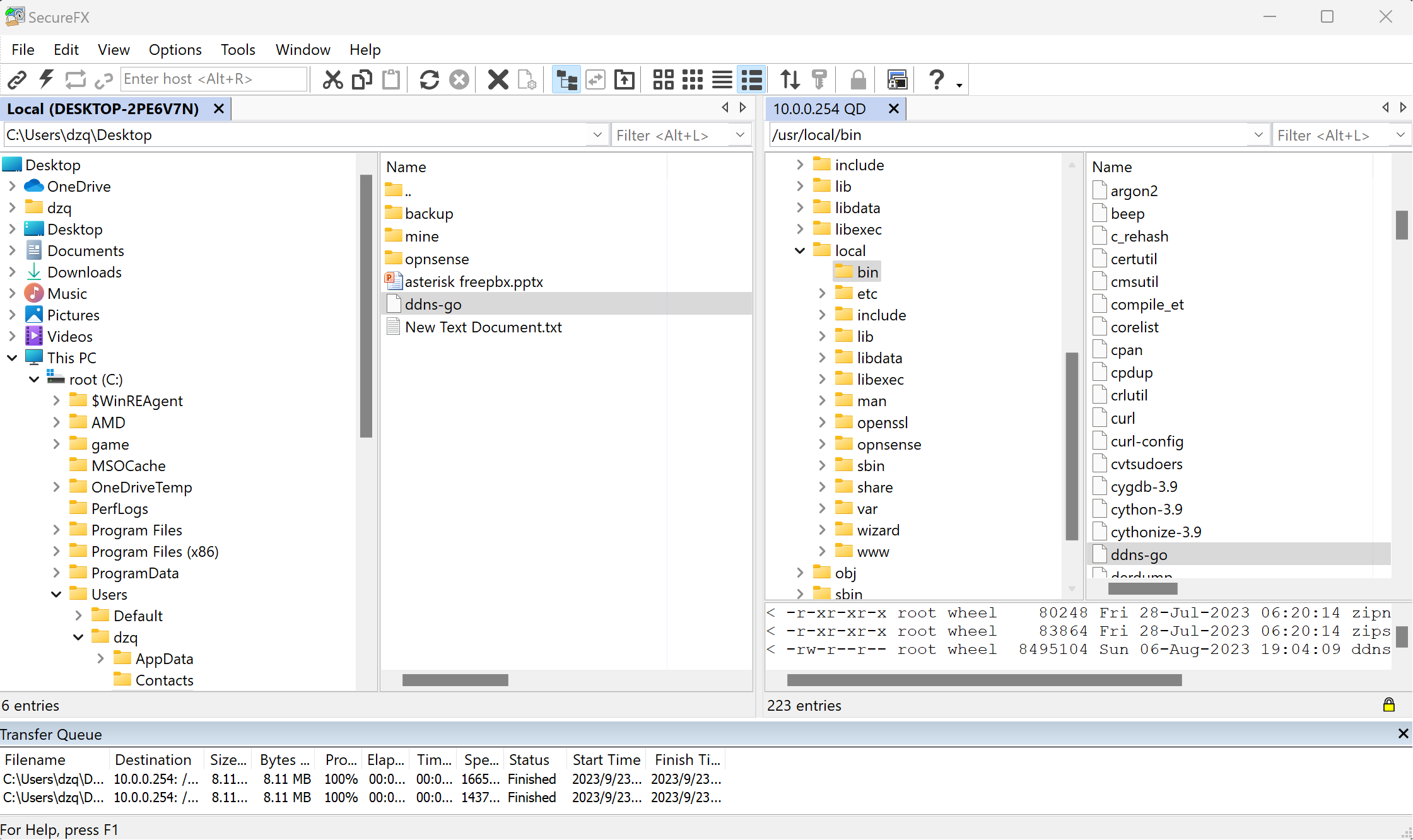
…………………………………………………………………….
4、ssh至opnSense, 选项8进行命令模式
使用 ”chmod a+x /usr/local/bin/ddns-go” 命令赋予权限
执行”ddns-go“运行程序
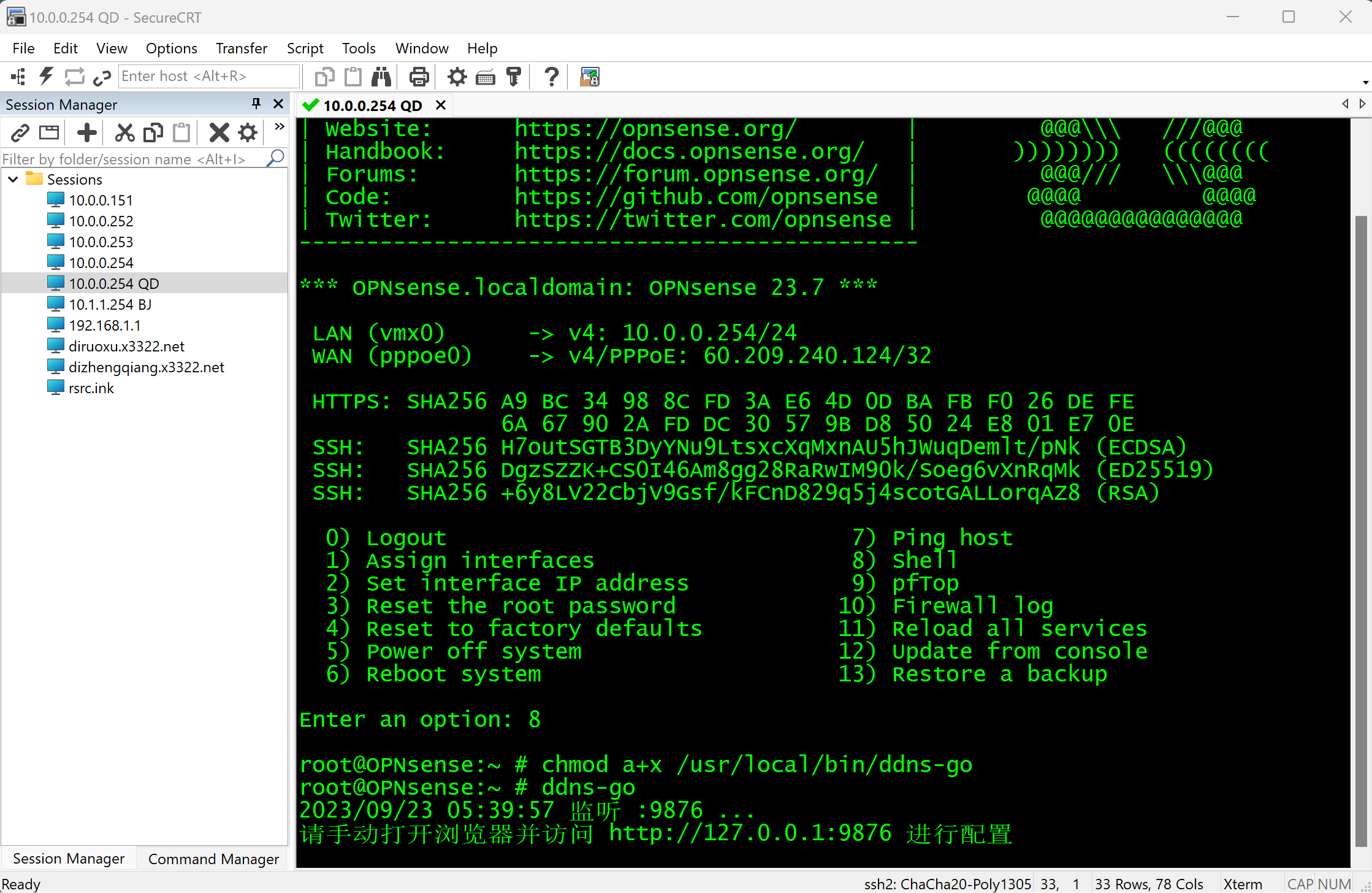
…………………………………………………………………….
5、配置ddns-go 阿里云解析
web管理地址: 10.0.0.254:9876
DNS服务商—>Alidns
输入阿里云子账户对应的 “AccessKey” 和 “AccessKeySecret”
TTL按需设置
Domains设置为v4.rsrc.ink
保存后生效
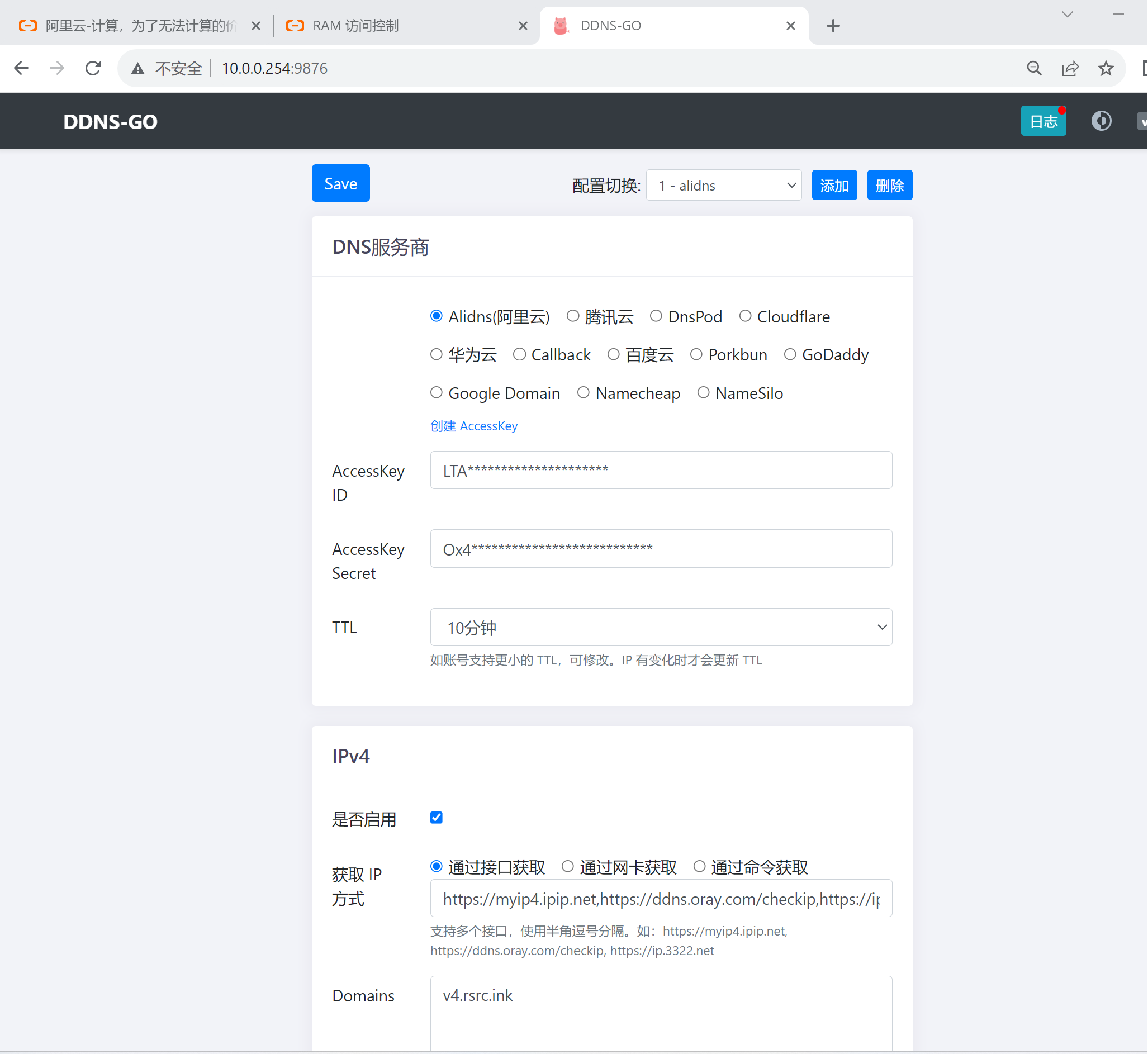
…………………………………………………………………….
三、验证测试
1、查看ddns-go 日志
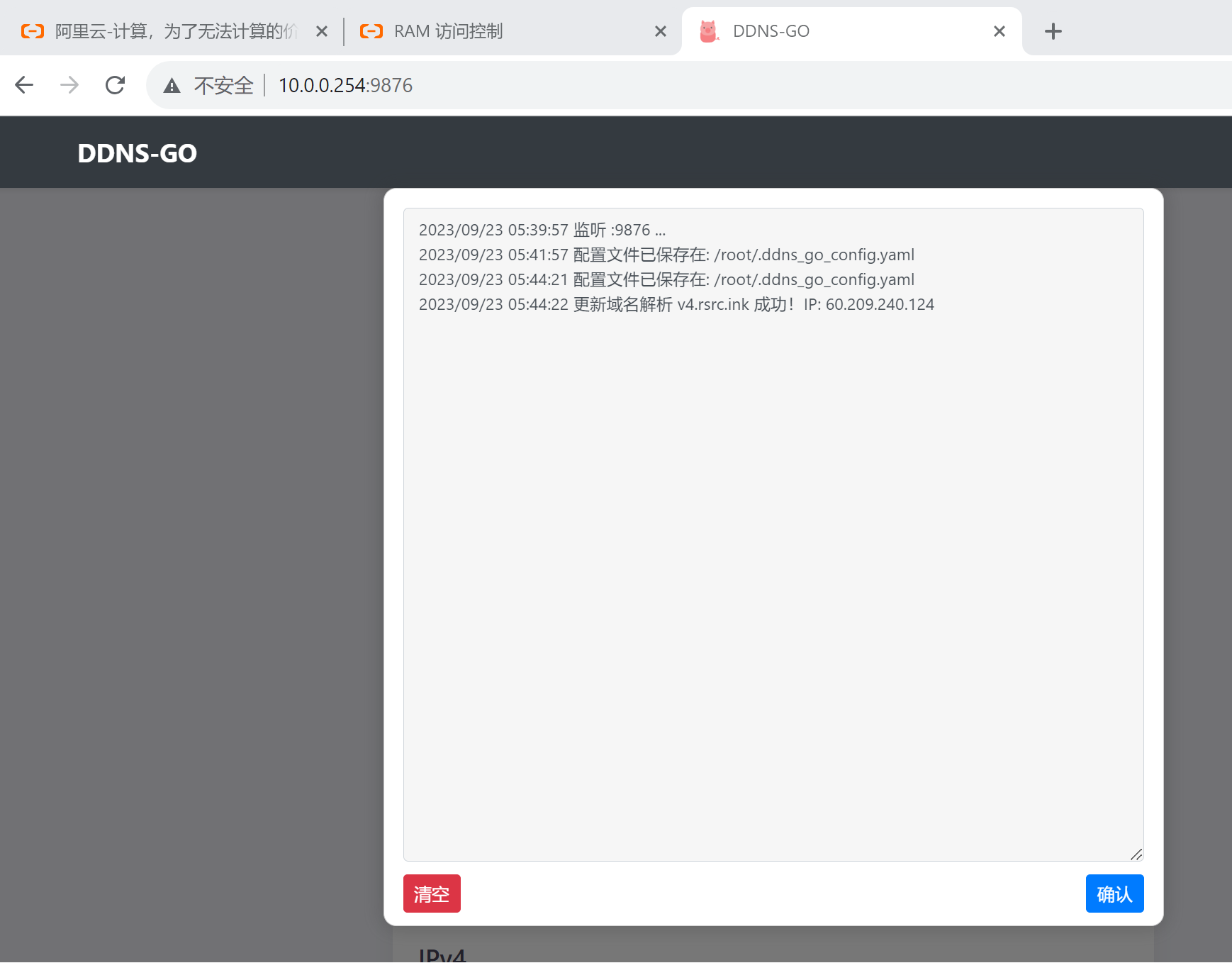
…………………………………………………………………….
curl 4.ipw.cn 查看出口IP, ping v4.rsrc.ink 响应地址为出接口地址,解析正确
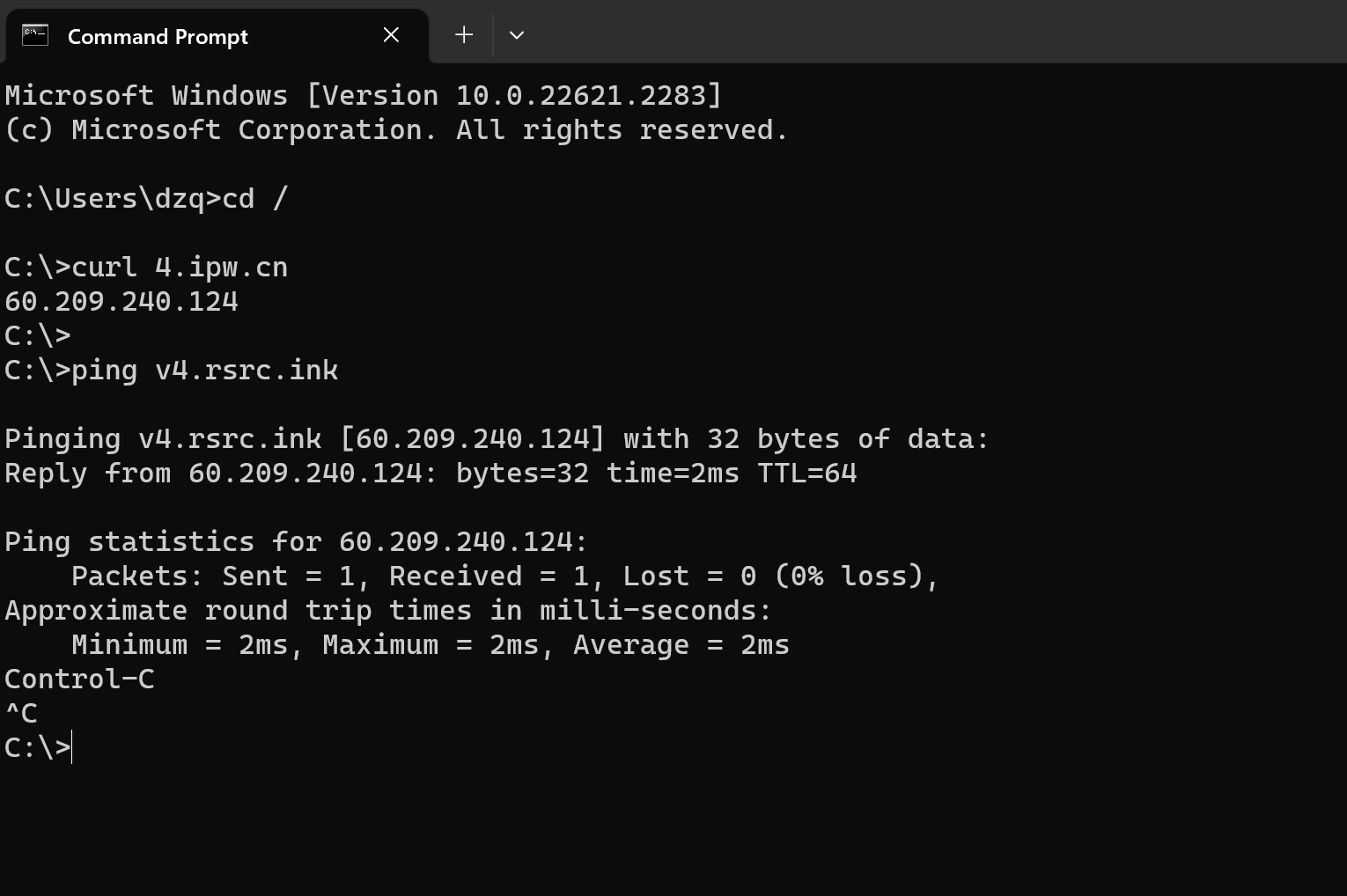
…………………………………………………………………….
四、配置开机运行
1、/user/local/etc/rc.syshook.d/early/路径下创建ddns-go.sh执行文件
vi /user/local/etc/rc.syshook.d/early/ddns-go.sh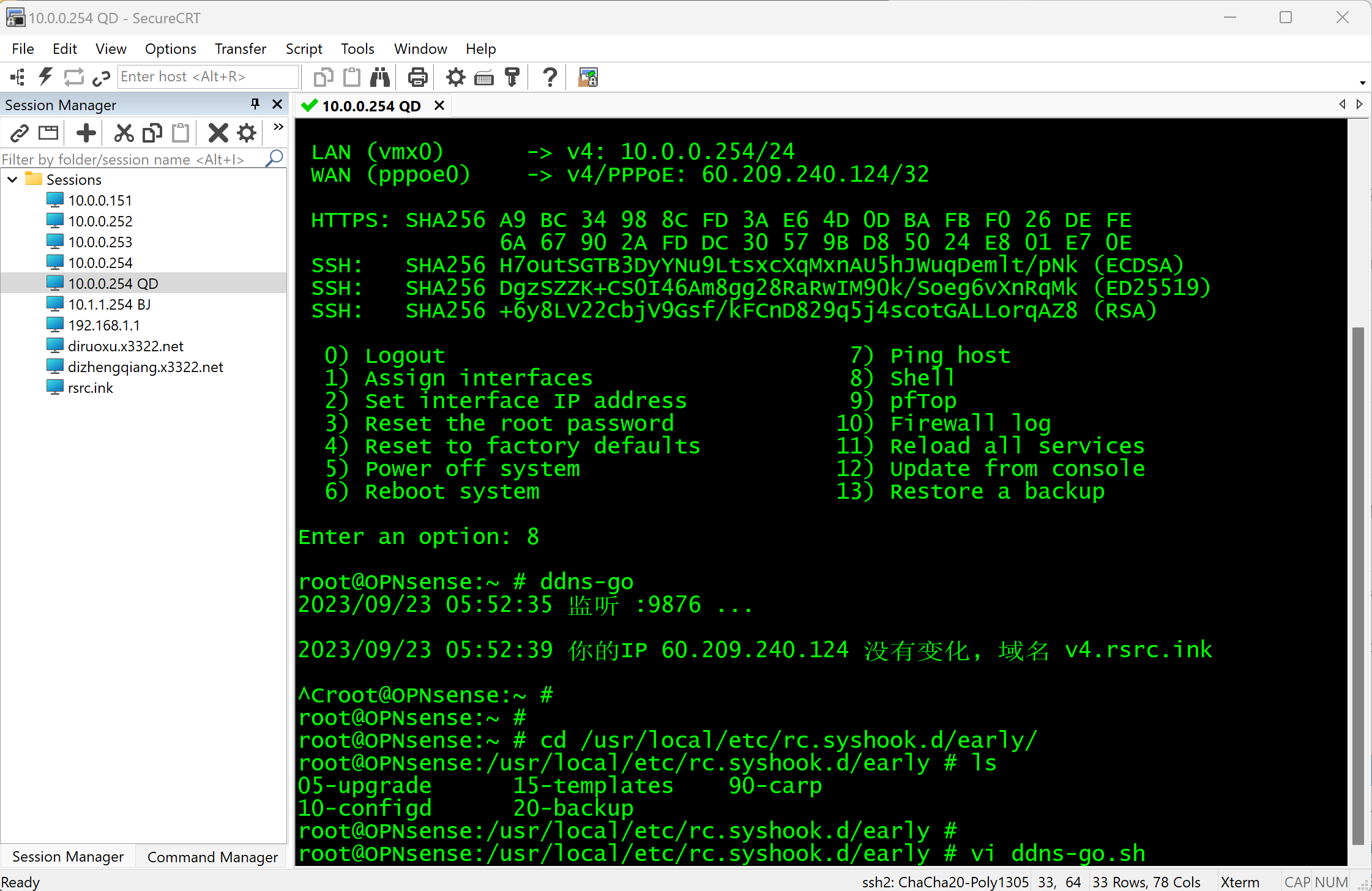
…………………………………………………………………….
2、填入“ nohup /usr/local/bin/ddns-go 2>&1 & ”
nohup /usr/local/bin/ddns-go 2>&1 &wq!保存退出
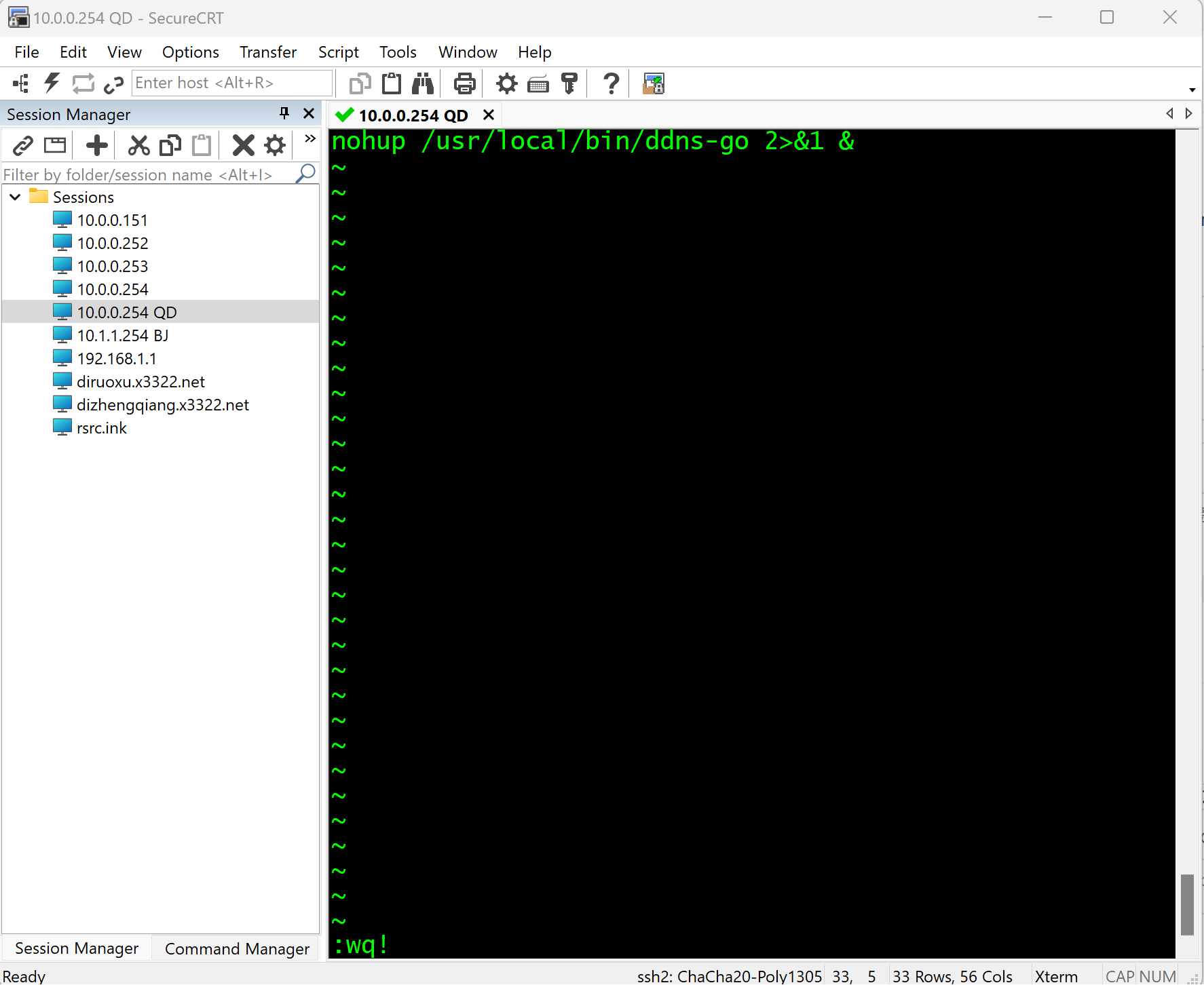
…………………………………………………………………….
3、赋予权限 ” chmod a+x /usr/local/etc/rc.syshook.d/early/ddns-go.sh”
chmod a+x /usr/local/etc/rc.syshook.d/early/ddns-go.shreboot 重启
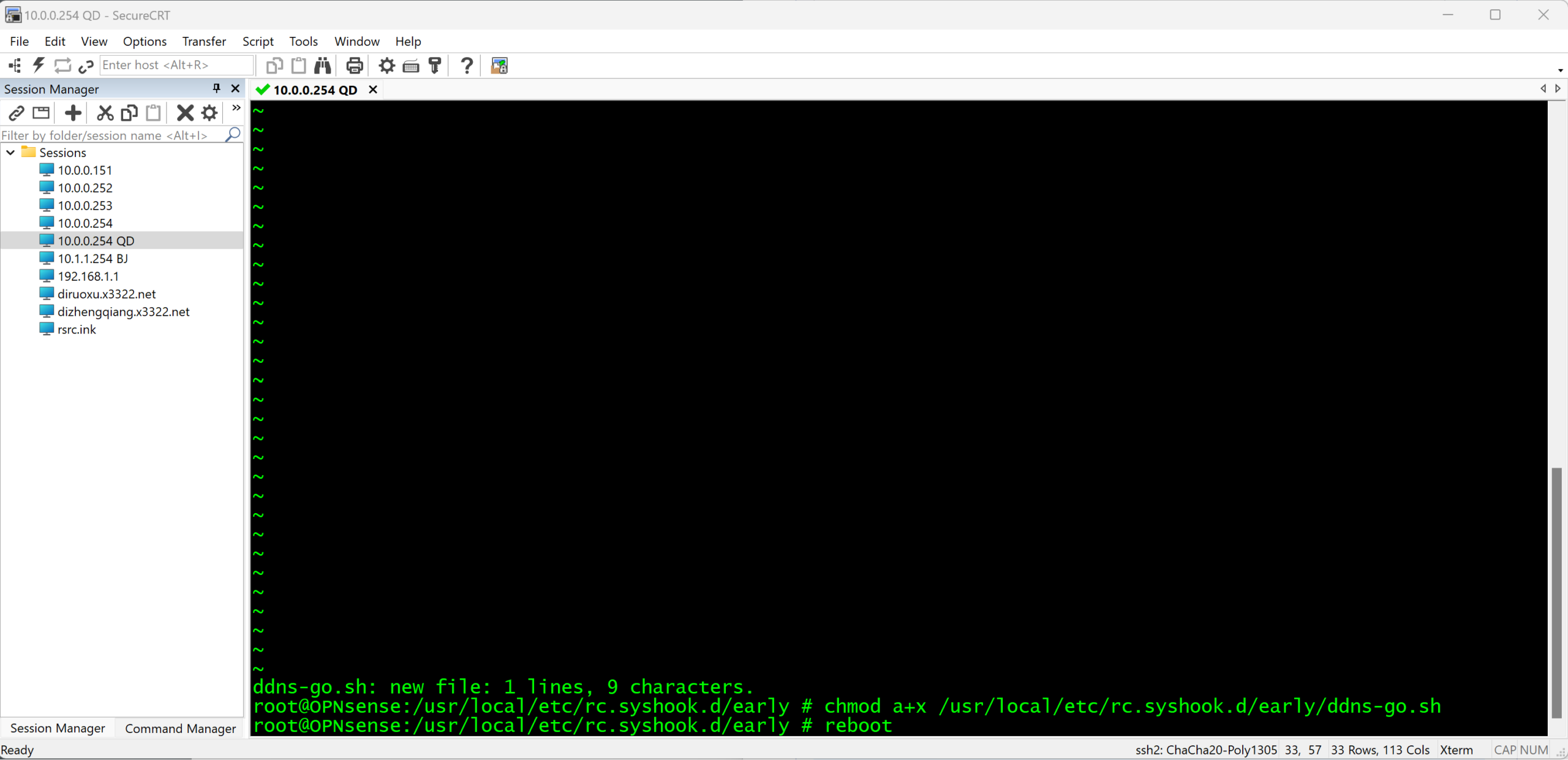
…………………………………………………………………….